|


Verzia
pre tlač
Tento
článok popisuje, ako zmeniť vzhľad prihlasovacej obrazovky (logon screen). Postup
sa líši podľa toho, či vlastníte Windows 2000 alebo Windows XP. Windows XP prišiel
s možnosťou meniť vzhľad systému pomocou tém a tieto grafické úpravy sa dotkli
i prihlasovacej obrazovky, takže zatiaľ čo u Windows 2000 nie je čo riešiť,
u Windows XP sa toho dá meniť pomerne dosť. Napriek tomu sa zameriame práve na
Windows 2000. Dôvod je ten, že pre Windows XP existuje softvér, s ktorým môžete
jednoducho so vzhľadom manipulovať a meniť vlastnosti priehľadnosti a podobne.
Windows
XP
Jedným
z dobrých editorov je
Logon
Studio (zadarmo).
Jeho ovládanie je jednoduché a návrh vizuálny, takže sa s ním naučíte pracovať
veľmi rýchlo.
Chcel
by som upozorniť aj na to, že Windows XP nestratil klasický prihlasovací dialóg.
Ak vám vyhovuje klasický štýl, tak stačí prepísať v registroch hodnotu
LogonType na 0 v
kľúči
HKEY_LOCAL_MACHINE\SOFTWARE\Microsoft\Windows
NT\ CurrentVersion\Winlogon a
namiesto "Welcome
Screen"
bude teraz systém používať klasický prihlasovací dialóg. Ak sa budete chcieť
vrátiť k pôvodnej uvítacej obrazovke, tak prepíšte túto hodnotu znova na 1.
Ak ste sa rozhodli pre klasické prihlasovanie, tak je postup modifikácie rovnaký,
ako pre Windows 2000.
Windows
2000
Všetky
obrázky, dialógy a texty sú uložené v súbore
msgina.dll v
zložke %windir%\system32.
Otvorte msgina.dll ľubovoľným
editorom zdrojov, napríklad obľúbeným
Resource
Hackerom
/
(českou
verziou).
Choďte
do zložky Bitmaps a
nájdite ďalšie zložky s číslami 101-139 (a
20140-20150 vo Windows XP). Obrázky prihlasovacieho okna nájdete v stovkovom rade.
Tu je výpočet tých najdôležitejších:
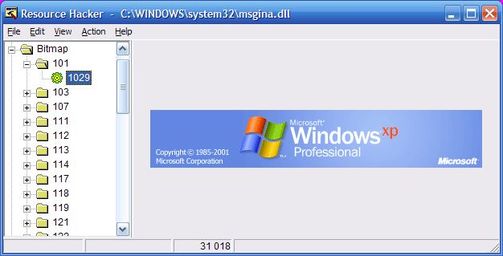
Zdroj Popis
103 Ukazovateľ
postupnosti použitý vo všetkých systémoch
101,
107 Obrázky
pre Windows XP Professional
128,
129 Obrázky
pre Windows XP Home
130,
131 Obrázky
pre Windows 2003 Standard
132,
133 Obrázky
pre Windows 2003 Enterprise
135,
136 Obrázky
pre Windows 2003 Datacenter
145,
147 Obrázky
pre Windows 2003 Web
Pre
zaujímavosť: bitmapy s číslami 20xxx reprezentujú vo Windows XP "okno" a tlačidlá,
ktorá sa zobrazia keď v ponuke Štart kliknete na Vypnúť počítač (LogonType
musí
byť na 1,
inak uvidíte klasické okno pre výber akcie).
•
Vyberte bitmapu, ktorú chcete nahradiť, kliknite na položku pravým tlačidlom
a vyberte príkaz Replace
Resources.
•
Otvorí sa okno, kde treba kliknúť na Open
file with new bitmap a
vybrať novú bitmapu. Teraz stačí kliknúť na Replace a
bitmapa sa prepíše.
Súbor
stačí uložiť príkazom File
- Save.
Ak
máte aktívnu ochranu systémových súborov, tak systém upravenú knižnicu msgina.dll nahradí
pôvodnou verziou. V tom prípade uložte knižnicu napríklad ako
mygina.dll a
v registroch, v kľúči HKEY_LOCAL_MACHINE\SOFTWARE\Microsoft\Windows
NT\CurrentVersion\Winlogon vytvorte
novú reťazcovú premennú GinaDll s
hodnotou mygina.dll.
Michal
Pavlík
>>Pridať
komentár k článku<<
©
2007
Michal
Pavlík,
www.craftcom.net
^ nahor
^
<
späť
<
|

